软件自动启动设置
如何设置电脑开机自启动自动运行程序

如何设置电脑开机自启动自动运行程序电脑开机自启动自动运行程序可以极大地提高我们的工作效率和使用体验。
例如,我们可以通过设置电脑开机自启动来让我们经常使用的应用程序在开机后自动启动,这样我们就可以省去手动打开程序的步骤。
本文将介绍如何设置电脑开机自启动自动运行程序。
一、Windows操作系统的设置方法在Windows操作系统中,我们可以通过以下步骤设置电脑开机自启动自动运行程序:步骤 1:打开“任务管理器”在电脑桌面上按下“Ctrl + Shift + Esc”组合键,或者通过鼠标右键点击任务栏的空白处,然后选择“任务管理器”选项。
步骤 2:切换到“启动”选项卡在任务管理器窗口中,选择“启动”选项卡。
在该选项卡中,我们可以看到所有可以自动启动的应用程序的列表。
步骤 3:选择要设置的程序在“启动”选项卡中,找到您想要设置为开机自启动的应用程序。
在该程序的右侧,将鼠标指针放置在程序的名称上。
步骤 4:开启开机自启动功能在步骤 3 中选中程序后,点击下方的“启用”按钮。
这将会将该程序设置为开机自启动。
步骤 5:完成设置完成以上步骤后,我们可以关闭任务管理器窗口。
从现在开始,该程序将会在电脑开机后自动启动。
二、macOS操作系统的设置方法在macOS操作系统中,我们可以通过以下步骤设置电脑开机自启动自动运行程序:步骤 1:打开“系统偏好设置”点击菜单栏上的“苹果图标”,然后选择“系统偏好设置”选项。
步骤 2:选择“用户与群组”在“系统偏好设置”窗口中,选择“用户与群组”选项。
步骤 3:选择登录项在“用户与群组”选项卡中,选择您需要设置开机自启动的用户账户,然后点击视窗右侧的“登录项”选项卡。
步骤 4:添加要自启动的程序在“登录项”选项卡中,点击下方的“+”按钮,然后选择您想要设置为开机自启动的应用程序。
步骤 5:完成设置完成以上步骤后,我们可以关闭“系统偏好设置”窗口。
从现在开始,该程序将会在电脑开机后自动启动。
电脑如何设置开机软件自启
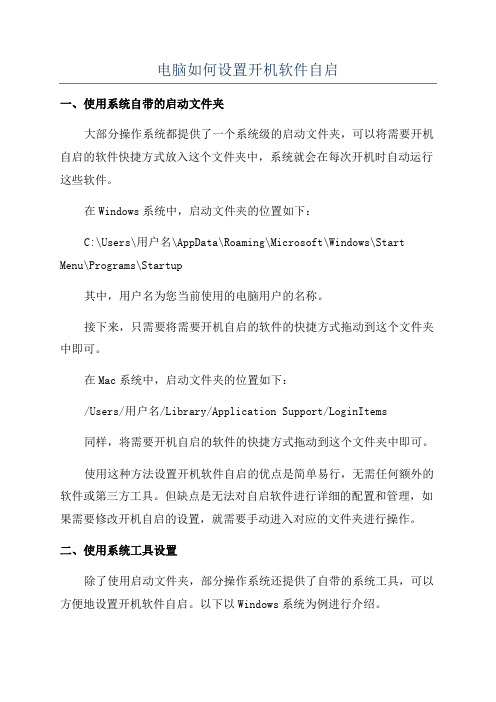
电脑如何设置开机软件自启一、使用系统自带的启动文件夹大部分操作系统都提供了一个系统级的启动文件夹,可以将需要开机自启的软件快捷方式放入这个文件夹中,系统就会在每次开机时自动运行这些软件。
在Windows系统中,启动文件夹的位置如下:C:\Users\用户名\AppData\Roaming\Microsoft\Windows\Start Menu\Programs\Startup其中,用户名为您当前使用的电脑用户的名称。
接下来,只需要将需要开机自启的软件的快捷方式拖动到这个文件夹中即可。
在Mac系统中,启动文件夹的位置如下:/Users/用户名/Library/Application Support/LoginItems同样,将需要开机自启的软件的快捷方式拖动到这个文件夹中即可。
使用这种方法设置开机软件自启的优点是简单易行,无需任何额外的软件或第三方工具。
但缺点是无法对自启软件进行详细的配置和管理,如果需要修改开机自启的设置,就需要手动进入对应的文件夹进行操作。
二、使用系统工具设置除了使用启动文件夹,部分操作系统还提供了自带的系统工具,可以方便地设置开机软件自启。
以下以Windows系统为例进行介绍。
1.打开任务管理器在Windows系统中,可以通过快捷键Ctrl + Shift + Esc或者右键点击任务栏空白处然后选择“任务管理器”打开任务管理器。
2.打开启动选项卡在任务管理器中,切换到“启动”选项卡,即可看到当前系统开机自启的软件列表。
3.设置自启软件在启动选项卡中,可以看到每个开机自启软件的名称、出版者和状态。
通过右键点击一些软件,可以选择“禁用”、“启用”或者“打开文件位置”等选项,以进行相应的操作。
点击“启用”可以将一些软件设定为开机自启,而点击“禁用”则可以取消开机自启。
三、使用第三方软件进行设置除了系统自带的方法,还有很多第三方软件可以用来设置开机软件自启,这类软件通常提供更加详细的配置和管理功能,让用户更加灵活地控制开机自启的软件。
如何设置电脑开机自动启动程序

如何设置电脑开机自动启动程序当我们使用电脑时,经常会有一些特定的程序需要在开机时自动启动。
这样可以帮助我们提高工作效率,省去每次手动启动程序的麻烦。
本文将介绍如何设置电脑开机自动启动程序的方法,旨在帮助读者更方便地管理自己的电脑。
一、通过任务管理器设置开机启动程序任务管理器是我们在Windows系统中常用的一个工具,它不仅可以帮助我们结束运行问题程序,还可以帮助我们设置开机启动项。
下面是具体的设置步骤:1. 使用快捷键Ctrl + Shift + Esc或者右键点击任务栏,在弹出的菜单中选择"任务管理器"。
2. 在任务管理器中选择"启动"选项卡,在这里可以看到开机启动的程序列表。
3. 鼠标右键点击需要设置为开机启动的程序,选择"启用"即可。
如果要禁用某个程序的开机启动,只需要选择"禁用"即可。
通过任务管理器设置开机启动程序非常简单,但是需要注意的是,该方法只适用于Windows系统。
二、通过系统配置工具设置开机启动程序系统配置工具是Windows系统中的一款实用工具,它可以帮助我们管理系统启动项、服务以及一些其他的系统设置。
下面是具体的设置步骤:1. 使用快捷键Win + R打开运行对话框,输入"msconfig"后点击"确定"。
2. 在弹出的系统配置窗口中选择"启动"选项卡,这里列出了所有开机启动的程序。
3. 勾选需要设置为开机启动的程序,然后点击"确定"即可。
如果要禁用某个程序的开机启动,只需要取消勾选即可。
通过系统配置工具设置开机启动程序也是一种简单实用的方法,但需要注意的是,该方法同样只适用于Windows系统。
三、通过程序自身设置开机启动除了可以通过系统工具来设置开机启动程序外,有些程序也会提供自身的开机启动设置选项。
下面是具体的设置步骤:1. 打开需要设置为开机启动的程序。
如何设置电脑的开机自启动程序
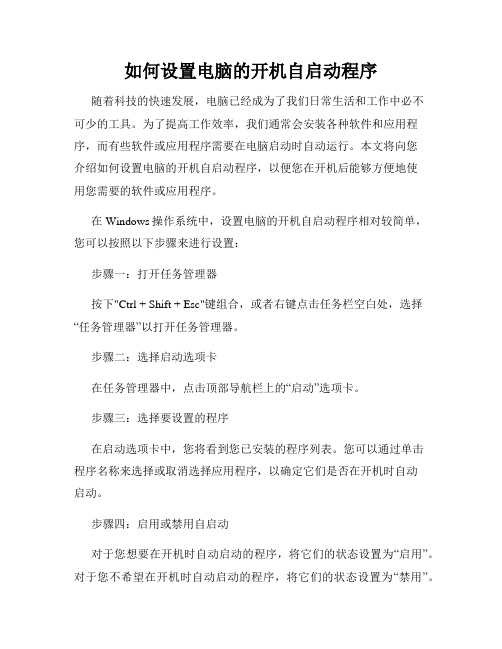
如何设置电脑的开机自启动程序随着科技的快速发展,电脑已经成为了我们日常生活和工作中必不可少的工具。
为了提高工作效率,我们通常会安装各种软件和应用程序,而有些软件或应用程序需要在电脑启动时自动运行。
本文将向您介绍如何设置电脑的开机自启动程序,以便您在开机后能够方便地使用您需要的软件或应用程序。
在Windows操作系统中,设置电脑的开机自启动程序相对较简单,您可以按照以下步骤来进行设置:步骤一:打开任务管理器按下"Ctrl + Shift + Esc"键组合,或者右键点击任务栏空白处,选择“任务管理器”以打开任务管理器。
步骤二:选择启动选项卡在任务管理器中,点击顶部导航栏上的“启动”选项卡。
步骤三:选择要设置的程序在启动选项卡中,您将看到您已安装的程序列表。
您可以通过单击程序名称来选择或取消选择应用程序,以确定它们是否在开机时自动启动。
步骤四:启用或禁用自启动对于您想要在开机时自动启动的程序,将它们的状态设置为“启用”。
对于您不希望在开机时自动启动的程序,将它们的状态设置为“禁用”。
步骤五:重启电脑完成上述设置后,您可以简单地重新启动电脑,然后您选择的程序将在电脑开机时自动启动。
需要注意的是,在进行上述设置时,请谨慎判断要开机自启动的程序。
如果程序对于您的电脑性能或者安全性造成负面影响,建议您禁用该程序的自启动。
除了使用任务管理器设置自启动程序外,您还可以通过以下两种方法来设置开机自启动程序:方法一:使用应用程序的设置一些应用程序在安装时会提供开机自启动选项。
您可以在应用程序的设置或选项中找到相关选项,并将其设置为开机自启动。
方法二:使用开始菜单的“启动”文件夹对于某些程序,您可以手动将它们的快捷方式添加到开始菜单的“启动”文件夹中。
步骤如下:1.打开开始菜单。
2.找到“启动”文件夹,并打开它。
3.将您想要开机自启动的程序的快捷方式拖放到“启动”文件夹中。
通过这种方式,您可以将您希望开机自启动的程序的快捷方式添加到启动文件夹中,从而实现开机自启动。
如何设置软件开机自启动
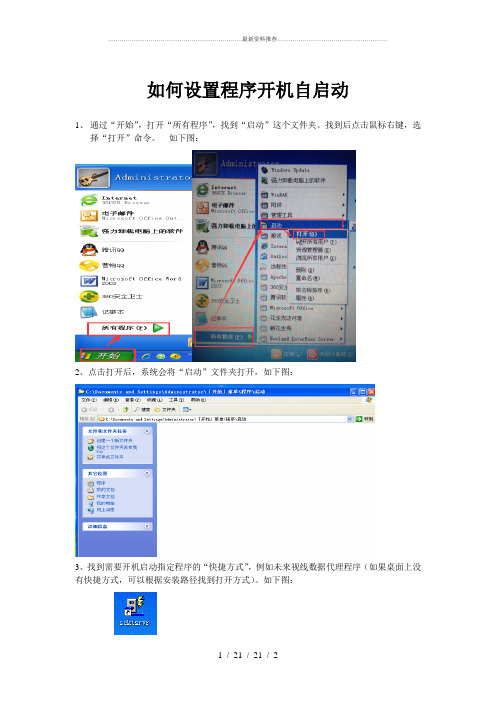
如何设置程序开机自启动
1、通过“开始”,打开“所有程序”,找到“启动”这个文件夹。
找到后点击鼠标右键,选
择“打开”命令。
如下图:
2、点击打开后,系统会将“启动”文件夹打开,如下图:
3、找到需要开机启动指定程序的“快捷方式”,例如未来视线数据代理程序(如果桌面上没有快捷方式,可以根据安装路径找到打开方式)。
如下图:
4、找到快捷方式后,使用“复制”、“粘贴”或者直接把快捷方式拖拉到刚刚打开的“启动”文件夹中。
如果在“复制”、“粘贴”时候出现杀毒软件拦截的话,就选择“允许所有操作”。
如下图:
5、重新启动电脑,开机后,刚刚设置的程序就会自动打开运行了。
如何设置电脑开机自启动应用程序

如何设置电脑开机自启动应用程序电脑开机自启动应用程序可以帮助我们更方便地使用电脑,省去了每次手动启动应用程序的烦恼。
在本文中,我将为您介绍如何设置电脑开机自启动应用程序的方法。
方法一:使用“开始”菜单1. 打开“开始”菜单,点击“所有程序”或“所有应用程序”。
2. 找到您想要设置为开机自启动的应用程序,右键单击该应用程序的快捷方式。
3. 在弹出的菜单中,选择“发送到”,然后选择“桌面(快捷方式)”。
4. 返回桌面,找到刚刚创建的应用程序快捷方式,右键单击该快捷方式。
5. 在弹出的菜单中,选择“复制”。
6. 打开“开始”菜单,点击“所有程序”或“所有应用程序”,找到“启动”文件夹。
7. 右键单击“启动”文件夹,选择“打开”。
8. 在打开的文件夹中,右键单击空白处,选择“粘贴”。
9. 关闭文件夹窗口。
通过以上步骤,您已经成功设置了电脑开机自启动应用程序。
在下次开机时,该应用程序将自动启动。
方法二:使用系统配置实用程序1. 按下“Win + R”组合键,打开“运行”对话框。
2. 输入“msconfig”并点击“确定”按钮,打开系统配置实用程序。
3. 在弹出的“系统配置”窗口中,点击“启动”选项卡。
4. 在启动选项卡中,您可以看到计算机启动时自动运行的应用程序列表。
5. 在列表中找到您想要设置为开机自启动的应用程序,确保勾选了该应用程序的复选框。
6. 点击“应用”按钮,然后点击“确定”按钮。
7. 在弹出的对话框中选择“重新启动”或“退出无需重新启动”选项。
通过以上步骤,您已经成功设置了电脑开机自启动应用程序。
在下次开机时,该应用程序将自动启动。
方法三:使用注册表编辑器警告:使用注册表编辑器可能会导致系统错误,建议在操作之前备份注册表。
1. 按下“Win + R”组合键,打开“运行”对话框。
2. 输入“regedit”并点击“确定”按钮,打开注册表编辑器。
3. 在左侧的目录结构中,依次展开以下路径:HKEY_CURRENT_USER\Software\Microsoft\Windows\CurrentVersion\R un4. 在“Run”目录下,右键单击空白处,选择“新建” > “字符串值”。
如何设置电脑开机自启动方便快速启动应用程序
如何设置电脑开机自启动方便快速启动应用程序电脑开机自启动是一个方便且高效的功能,它可以让我们在每次开机后自动运行一些常用的程序,从而提升我们的工作效率。
有很多应用程序都支持这一功能,下面将介绍如何设置电脑开机自启动,以方便快速启动应用程序。
一、使用系统自带的功能大多数操作系统都提供了自动启动应用程序的功能,下面以Windows操作系统为例。
1. 打开任务管理器:右键点击任务栏,选择"任务管理器",或者按下快捷键"Ctrl+Shift+Esc"来打开任务管理器。
2. 切换到"启动"选项卡:在任务管理器窗口中选择"启动"选项卡。
3. 启用自启动应用程序:在启动选项卡中,可以看到所有的自启动应用程序列表。
如果你想要启用某个应用程序的自启动功能,只需要将其状态设置为"启用"即可。
4. 禁用自启动应用程序:同样,在启动选项卡中,你也可以禁用某个应用程序的自启动功能,只需要将其状态设置为"禁用"。
二、使用应用程序自带的功能一些应用程序本身就提供了自动启动的设置选项,例如浏览器、即时通讯工具等。
1. 打开应用程序的设置:通常在应用程序的偏好设置、选项或者设置界面中,可以找到自动启动相关的设置选项。
2. 启用自启动:在应用程序的设置选项中,找到自启动的设置开关,将其打开或者设为启用即可。
3. 禁用自启动:如果你想要禁用某个应用程序的自启动功能,同样在应用程序的设置选项中,找到自启动的设置开关,将其关闭或者设为禁用。
三、添加快捷方式到启动文件夹除了使用系统自带的功能和应用程序自带的设置选项外,还可以通过添加快捷方式到启动文件夹的方式实现自启动。
1. 打开启动文件夹:按下"Win+R"组合键,输入"shell:startup",然后点击"确定",即可打开启动文件夹。
如何设置电脑开机自启动程序
如何设置电脑开机自启动程序在我们日常使用电脑的过程中,经常会发现有些程序需要我们每次开机后手动运行,这无疑增加了我们的操作负担。
为了提高我们的工作效率,我们可以通过设置电脑开机自启动程序来自动运行我们需要的软件。
本文将向您介绍如何进行这一设置。
1. Windows系统下的开机自启动设置在Windows系统下,有多种方式可以设置开机自启动程序。
方法一:使用“启动文件夹”a. 首先,找到开始菜单,点击“所有程序”。
b. 找到您需要设置开机自启动的程序,右键点击该程序图标,选择“发送到”菜单,然后选择“桌面(创建快捷方式)”。
c. 打开“桌面”,找到刚刚创建的快捷方式。
d. 将快捷方式拖拽到“开始”菜单中的“启动”文件夹内。
e. 重新启动电脑后,该程序将自动运行。
方法二:使用“系统配置”a. 同样打开“开始”菜单,然后在搜索栏中输入“msconfig”并回车。
b. 在弹出的“系统配置”窗口中,选择“启动”选项卡。
c. 在列表中找到您想要设置开机自启动的程序,然后勾选对应的复选框。
d. 点击“应用”和“确定”按钮后,重新启动电脑,该程序将在开机时自动运行。
方法三:使用“任务计划程序”a. 打开“开始”菜单,然后在搜索栏中输入“任务计划程序”并回车。
b. 在左侧的菜单栏中,点击“任务计划程序库”。
c. 在右侧的面板中,点击“创建任务”。
d. 在弹出的“创建任务”窗口中,填写任务名称,并在“触发器”选项卡中选择“开机时”。
e. 在“操作”选项卡中,点击“新建”按钮,然后选择您想要设置开机自启动的程序。
f. 点击“确定”按钮后,重新启动电脑,该程序将在开机时自动运行。
2. macOS下的开机自启动设置在macOS系统下,设置开机自启动程序相对简单。
a. 首先,打开“系统偏好设置”。
b. 在系统偏好设置窗口中,找到并点击“用户与群组”选项。
c. 在左下角的用户列表中,选择您需要设置开机自启动的用户账户。
d. 在右侧的选项卡中,点击“登录项”。
Win10系统设置软件开机自动启动方法!
Win10系统设置软件开机自动启动方法!
我们在自己的电脑上总会有那么几个每天都在使用的一些软件,例如微信、钉钉等。
那么有没有什么办法让他们开机就自动启动呢?其实是可以通过命令来实现的,接下来就以Win10系统的电脑来给大家演示一下,Win10系统如何设置软件开机自动启动。
Win10设置软件开机自动启动步骤:
1、如果想要实现应用程序在所有的用户登录系统后都能自动启动,就把该应用程序的快捷方式放到"系统启动文件夹'里;
C:\ProgramData\Microsoft\Windows\Start Menu\Programs\StartUp
2、上面的方法有的朋友可能找不到路径,没有关系,你可以把上面的路径直接复制到地址栏里面打开即可。
如下图;
3、同样也可以用系统命令来打开"启动文件夹'。
快捷键win+r打开运行菜单,在运行里面输入:shell:startup;
4、进入放置启动程序的文件夹,选中需要使用的软件快捷键方式右键点击"复制'。
粘贴到"放置启动程序的文件夹'即可。
以上便是win10怎么设置软件开机自动启动的方法,希望能帮到大家。
如何设置电脑开机自启动的程序
如何设置电脑开机自启动的程序开机自启动是指在电脑开机时,特定的程序会自动运行。
通过设置电脑开机自启动的程序,我们可以方便地让一些常用的应用程序或服务在计算机启动时自动加载,提高工作效率和使用便利性。
本文将介绍在Windows和Mac操作系统中设置电脑开机自启动的方法。
一、Windows操作系统:在Windows操作系统中,可以通过以下几种方式设置电脑开机自启动的程序:1. 添加到“启动文件夹”中:步骤如下:a) 使用快捷键 WIN+R 打开“运行”对话框。
b) 输入“shell:startup”并按下回车键,将会打开系统的启动文件夹。
c) 找到要设置开机自启动的程序,将其快捷方式复制到启动文件夹即可。
备注:启动文件夹的路径通常为C:\Users\用户名\AppData\Roaming\Microsoft\Windows\Start Menu\Programs\Startup。
2. 使用“任务管理器”设置:步骤如下:a) 使用快捷键 CTRL+SHIFT+ESC 打开“任务管理器”。
b) 切换到“启动”选项卡。
c) 找到要设置开机自启动的程序,右键点击并选择“启用”。
备注:有些程序可能没有出现在“启动”选项卡中,可以在该选项卡的右下角点击“打开任务管理器”来进一步设置。
3. 使用“系统配置工具”设置:步骤如下:a) 使用快捷键 WIN+R 打开“运行”对话框。
b) 输入“msconfig”并按下回车键,将会打开“系统配置工具”。
c) 切换到“启动”选项卡。
d) 勾选要设置开机自启动的程序,点击“应用”并确定。
备注:使用“系统配置工具”设置需要管理员权限。
二、Mac操作系统:在Mac操作系统中,可以通过以下几种方式设置电脑开机自启动的程序:1. 使用“系统偏好设置”设置:步骤如下:a) 点击苹果菜单,选择“系统偏好设置”。
b) 点击“用户与群组”。
c) 在左侧选择当前用户,然后切换到“登录项”选项卡。
